修复打印后台处理程序错误 0x800706b9
如果您的打印机(Printer)有问题,那一定是因为Windows 10无法与Print Spooler通信。Print Spooler是一个 Windows 程序,负责管理与您的打印机(Printer)相关的所有打印作业。只有在后台打印程序的帮助下,您才能从打印机(Printer)启动打印、扫描等。现在用户无法使用他们的打印机,当他们进入 services.msc 窗口启动Print Spooler服务时,他们面临以下错误消息:
Windows 无法在本地计算机上启动 Print Spooler 服务。(Windows could not start the Print Spooler service on Local Computer.)
错误 0x800706b9:没有足够的资源来完成此操作。(Error 0x800706b9: Not enough resources are available to complete this operation.)

现在您已经了解了这个错误,是时候看看如何解决这个烦人的问题了。因此,不要浪费任何时间,让我们看看如何在下面列出的故障排除指南的帮助下修复打印后台处理程序错误 0x800706b9 。(Fix Print Spooler Error 0x800706b9)
修复打印后台处理程序错误 0x800706b9
确保 创建一个还原点(create a restore point) 以防万一出现问题。
方法 1:运行打印机疑难解答(Method 1: Run Printer Troubleshooter)
1. 打开控制面板(Control Panel),在右上角的搜索栏中(Search Bar)搜索疑难解答,然后点击(Troubleshooting)疑难解答(Troubleshooting)。

2. 接下来,从左侧窗口的窗格中选择查看全部。(View all.)
3. 然后,从排除(Troubleshoot)计算机问题列表中选择打印机。(Printer.)

4. 按照屏幕上的说明运行打印机故障排除(Printer Troubleshooter)程序。
5. 重新启动您的 PC,您可能能够修复 Print Spooler 错误 0x800706b9。(Fix Print Spooler Error 0x800706b9.)
方法 2:启动打印后台处理程序服务(Method 2: Start Print Spooler Services)
1. 按 Windows 键 + R 然后键入services.msc并按 Enter。

2. 在列表中找到Print Spooler 服务( Print Spooler service)并双击它。
3. 确保启动(Startup)类型设置为自动,(Automatic,)并且服务正在运行,然后单击停止(Stop),然后再次单击启动以重新启动服务。(restart the service.)

4. 单击应用,然后单击确定。(OK.)
5. 之后,再次尝试添加打印机,看看您是否能够修复 Print Spooler 错误 0x800706b9。(Fix Print Spooler Error 0x800706b9.)
方法 3:运行 CCleaner 和 Malwarebytes(Method 3: Run CCleaner and Malwarebytes)
1. 下载并安装 CCleaner & Malwarebytes。
2. 运行 Malwarebytes(Run Malwarebytes)(Run Malwarebytes)并让它扫描您的系统以查找有害文件。如果发现恶意软件,它将自动删除它们。

3. 现在运行 CCleaner 并选择 Custom Clean。
4. 在自定义清理下,选择 Windows 选项卡(Windows tab), 然后确保选中默认值并单击 分析(Analyze)。

5. 分析完成后,确保您确定要删除要删除的文件。(Once Analyze is complete, make sure you’re certain to remove the files to be deleted.)

6. 最后,点击 Run Cleaner 按钮,让CCleaner运行。
7. 要进一步清理您的系统,请 选择注册表选项卡(select the Registry tab),并确保选中以下内容:

8. 点击 Scan for Issues 按钮并允许CCleaner扫描,然后点击 Fix Selected Issues 按钮。

9. 当 CCleaner 询问“您要备份对注册表的更改吗?(Do you want backup changes to the registry?)” 选择是( select Yes)。
10. 备份完成后,单击 修复所有选定问题(Fix All Selected Issues) 按钮。
11. 重新启动您的 PC 以保存更改。
方法 4:注册表修复(Method 4: Registry Fix)
1. 按 Windows 键 + R 然后键入regedit并按Enter打开注册表编辑器(Registry Editor)。

2. 导航到以下注册表项:
HKEY_LOCAL_MACHINE\SYSTEM\CurrentControlSet\Services\Spooler
3. 确保在左侧窗格中突出显示Spooler键,然后在右侧窗格中找到名为DependOnService 的字符串。(DependOnService.)

4. 双击DependOnService字符串并通过删除 HTTP( deleting the HTTP)部分并保留 RPCSS 部分来更改其值。
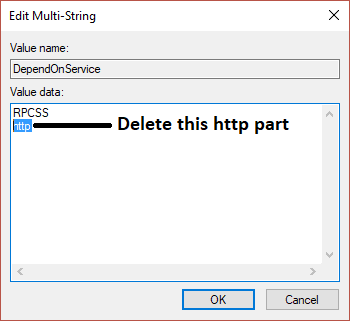
5. 单击确定(OK)保存更改并关闭注册表编辑器(Registry Editor)。
6.重新启动您的PC,看看错误是否已解决。
方法5:删除PRINTERS文件夹中的所有文件(Method 5: Delete all the files in PRINTERS folder)
1. 按 Windows 键 + R 然后键入services.msc并按 Enter。

2. 找到Print Spooler服务,然后右键单击它并选择停止。( Stop.)

3. 现在在文件资源管理器(File Explorer)中导航到以下文件夹:
C:\Windows\system32\spool\PRINTERS
注意:(Note:)它会要求继续,然后单击它。
4.删除(Delete)PRINTERS文件夹中的所有文件(不是文件夹本身),然后关闭所有文件。
5. 再次进入services.msc窗口并启动 Print Spooler 服务。(start Print Spooler service.)

6.重新启动您的PC,看看您是否可以修复打印后台处理程序错误0x800706b9。( Fix Print Spooler Error 0x800706b9.)
方法 6:创建新用户帐户(Method 6: Create a New User Account)
1. 按 Windows 键 + I 打开设置(Settings),然后单击帐户。(Accounts.)

2.单击左侧菜单中的家庭和其他人选项卡,然后单击其他人下的将其他人(Family & other people tab)添加到此PC(Add someone else to this PC)。

3.点击,底部我没有这个人的登录信息( I don’t have this person’s sign-in information)。

4.在底部选择添加没有 Microsoft 帐户的用户。(Add a user without a Microsoft account)

5. 现在输入新帐户的用户名和密码,然后单击下一步(Next)。

登录到这个新用户帐户并查看打印机(Printer)是否正常工作。如果您能够成功修复(Fix Print Spooler Error 0x800706b9)此新用户帐户中的打印后台处理程序错误 0x800706b9,则问题出在您的旧用户帐户可能已损坏,无论如何将您的文件转移到此帐户并删除旧帐户以完成转换到此帐户新账户。
受到推崇的:(Recommended:)
- 修复无法打开 Windows 防火墙错误代码 0x80070422(Fix Can’t turn on Windows Firewall Error code 0x80070422)
- 如何修复 Windows 10 邮件错误 0x80040154 或 0x80c8043e(How To Fix Windows 10 Mail Error 0x80040154 or 0x80c8043e)
- 修复在 Windows 10 中同步邮件应用时出错的问题(Fix Something Went Wrong While Syncing Mail App In Windows 10)
- 修复将命令发送到程序时出现问题(Fix There was a Problem Sending the Command to the Program)
就是这样,您已成功修复打印后台处理程序错误 0x800706b9(Fix Print Spooler Error 0x800706b9),但如果您对这篇文章仍有任何疑问,请随时在评论部分提出。
Related posts
Fix Print Spooler Keeps在Windows 10停止
Fix Local Print Spooler Service未运行
Fix Windows无法在本地计算机上启动Print Spooler service
Fix Error 0X80010108在Windows 10中
如何Fix Application Error 0xc0000005
Fix Windows Update Error 0x80246002
Fix BAD_SYSTEM_CONFIG_INFO Error
Windows 10上的Fix Device不是Migrated Error
Fix Omegle Error Connecting至Server(2021)
Fix Error 0x8007000e Preventing Backups
Fix Windows Store Error Code 0x803F8001
Fix USB Error Code 52 Windows无法验证数字签名
Fix io.netty.channel.abstractchannel $ AnnotatedConnectException Error在Minecraft
Fix DISM Source Files Could未找到Error
Fix Destination Folder Access Denied Error
Fix Windows Store Cache May Be损坏Error
6 Ways至Fix Pending Transaction Steam Error
如何Fix Application Error 0xc000007b
Fix Media Disconnected Error在Windows 10上
Fix Windows 10 Store Error 0x80073cf9
